2019年08月21日更新
【2019最新】PDF編集ソフトおすすめ11選!無料でPDF編集しよう
皆さんPDFの編集ソフトは何を使っていますか?無料でPDF作成ができること・日本語対応の事など選ぶ上での注意点は様々あると思います。本記事ではそんな日本語対応などの注意点を踏まえたうえでおすすめの無料PDF編集ソフトをご紹介していきたいと思います。

目次
- 1PDF編集ソフトでできること
- ・PDFとは
- ・編集できる内容
- ・「編集」と「書き込み」の違い
- 2PDF編集ソフトを使う際の注意点
- ・セキュリティを考慮する
- ・フォントやレイアウト崩れに注意する
- ・墨消しだけでは情報は隠せない
- 3PDF編集ソフトのおすすめ〜PDF編集/作成〜
- ・PDF24
- ・Small PDF
- ・PDF redirect
- 4PDF編集ソフトのおすすめ〜日本語対応〜
- ・ApowerPDF
- ・PDF-XChange Editor
- 5PDF編集ソフトのおすすめ〜無料版ありのシェアウェア〜
- ・PDFエレメント
- ・Hipdf
- 6PDF編集ソフトのおすすめ〜直感操作〜
- ・かんたんPDF EDIT
- ・Foxit J-Reader
- 7PDF編集ソフトのおすすめ〜セキュリティ設定対応〜
- ・Pdf Shaper Free
- ・pdf_as
- ・合わせて読みたい!PDFに関する記事一覧
PDF編集ソフトでできること
皆さんPDF編集ソフトは何を使っているでしょうか。そもそもPDFは閲覧するためのファイルだと思い、編集ソフトを使わないという方もいるのではないでしょうか。しかし、PDF編集ソフトがあれば、PDF閲覧をより便利にすることができます。
本記事ではそんなPDF編集ソフトをご紹介していきたいと思いますが、その前にPDF編集ソフトでできることとは何か、そしてPDFとは何かについてご紹介していきたいと思います。
PDFとは
PDF編集ソフトをご紹介する前に、そもそもPDFとは何だという方もいると思います。そこでPDFとはいったいどのようなものなのか・ファイルなのかを本節ではご紹介していきたいと思います。
PDFとは紙に印刷するのと同じような状態でページのイメージを保存するためのファイル形式です。PDFとはPortable Document Formatの頭文字を取った物です。
今までパソコンで編集していたデザイン等を的確に渡すためには、一度紙に印刷する必要がありましたが、このPDFが誕生してからは、紙に印刷していた内容が、ほぼそのまま表現できます。そのためPDFは電子的な紙と認識すると分かりやすいです。
PDFのメリット・デメリット
本節ではPDFについてご紹介しました。これでPDFとはどのようなものなのかご理解頂けたかと思います。しかし、このPDFを使うことでどのようなメリット・デメリットがあるのか分からないと何ができるのかが分かりにくいです。
まずはPDFのメリットとして、編集ソフトが不要になることや、マルチプラットフォームであるうえに、どのプラットフォームで見てもほぼレイアウトが変わらない、そしてデータ容量の削減も行えるというメリットが存在します。
次にPDFのデメリットとして、埋め込みフォントであることや、モニター表示のズレ、そして基本的には編集不可になることです。
編集できる内容
PDFの編集できる内容は、PDF編集ソフトによって大きく異なります。そのため、自分がPDFにどのような編集を行いたいかによって使用するPDF編集ソフトも異なってきます。
ほとんどのPDF編集ソフトができる編集内容として、新規のテキストや画像の追加、マーカーや下線部、背景の追加、注釈付けやパスワードの追加が挙げられます。
「編集」と「書き込み」の違い
PDF編集ソフトの中でも編集と書き込みには大きな違いがあることを皆さんはご存知でしょうか。PDF編集ソフトの編集と書き込みを一緒だと思っていると、思わぬ間違いを起こす場合があるので、必ず違いを理解してPDF編集ソフトを使うようにしてください。
PDF編集ソフトの編集の主な特徴は既存のPDFに修正を行えるということに上げられます。そのため、新たなものを追加するのではなく、既存のPDFの誤字・脱字を修正するという意味合いが強くなります。
反対にPDF編集ソフトの書き込みの主な特徴は既存のPDFに新たな文書を追加するというものです。先述したようにテキストや画像の追加は書き込みとなります。
 PDFをWord文書に綺麗に貼り付けたい!文章/画像/表の貼り付けを解説
PDFをWord文書に綺麗に貼り付けたい!文章/画像/表の貼り付けを解説PDF編集ソフトを使う際の注意点
前章ではPDF編集ソフトとはどのようなことができるのかご紹介しました。元の文書を訂正すれば問題は解決しますが、PDFしかない場合はPDF編集ソフトを使うしか方法はありません。
そんな便利なPDF編集ソフトですが、このPDF編集ソフトを使う際の注意点がいくつか存在します。本章ではそんなPDF編集ソフトを使う際の注意点をご紹介していきたいと思います。
セキュリティを考慮する
大事な書類のPDFには基本的にセキュリティがかかっています。それは編集を行えないようにする編集制限が多いかと思いますが、これは重要な書類であるが故に改竄されないようにするためです。
そのため、このPDF編集ソフトではPDFを開けない時が存在します。その時は、一度元のPDFを印刷して、再度PDF形式で取り込むとPDF編集ソフトで開けます。
しかし、制限を書けられるほどの需要書類であるということなので、必ず編集してもいいかの許可を、そのPDFの関係者に共有しないと問題になりますのでご注意ください。
フォントやレイアウト崩れに注意する
PDF編集ソフトとして、フォントやレイアウト崩れに注意することも挙げられます。もし元のPDFで使われていたフォントが、自分の使っているPDF編集ソフトの中にない場合はフォント崩れが発生してしまいます。
そのため、元のPDFで使われているフォントを検索して、インターネットがPDF編集ソフトにインストールするという対応が必要になります。有料フォントの場合もあるので、注意が必要です。
またPDF編集ソフトでは新しいテキストや画像も挿入できるので、PDFのレイアウト崩れにもご注意ください。
墨消しだけでは情報は隠せない
PDF編集ソフトを使う上での注意点として墨消しだけでは情報は隠せないということです。墨消しとはただ単に文字が見えないように色を変更しただけとなっているため、隠したいデータが消えているわけではありません。
そのため、墨消しの部分だけを抜き取り情報を抜き取る事もできます。なので、個人情報や機密情報を隠す場合にはPDF編集ソフトで墨消しだけ行って、隠せたと思わないでください。
データを完全に削除したい場合は、隠したい箇所のデータを削除するか、もしくは一度PDFを印刷してマジックなどで該当箇所を塗りつぶし、再度PDF形式で取り込むことでデータを完全に消去することができます。
PDF編集ソフトのおすすめ〜PDF編集/作成〜
前章まででPDFについてや注意点をご紹介してきました。これで、PDFについてやどのようなことができることは何なのか、そしてどのような注意点があるのかご理解頂けたかと思います。
本章からはそんなPDFを編集するソフトのおすすめをご紹介していきたいと思います。無料のPDF編集ソフトはたくさんあるため、各PDF編集ソフトの注意点と共におすすめをご紹介していきます。
本章はまず、無料PDF編集ソフトのおすすめの中でも、PDFを編集・作成することができるおすすめのソフトをご紹介していきたいと思います。
PDF24
まず最初にご紹介するPDFの編集・作成ができるおすすめの無料PDF編集ソフトとして、PDF24が挙げられます。このソフトはWordやExcel、Textなどを印刷することで、PDFファイルへ変換することができます。
また複数のファイルの任意ページを組み合わせて新しいPDFを作成したり、PFDの必要部分だけを抽出したり、作成したPDFを暗号化してパスワード設定ができるようになっています。
しかし注意点として、このPDF24はPDF文字編集や簡単な図形を編集で入れ込むことはできないため、そのようなことがしたい方は違うソフトを入れるようにしてください。
Small PDF
次にご紹介するPDFの編集・作成ができるおすすめの無料PDF編集ソフトとして、Small PDFが挙げられます。このSmall PDFはとても有名な無料PDF作成ソフトです。
主に変換機能が優れているのが、このSmall PDFというソフトですが、PDFの圧縮・PDFの作成、結合分裂、ロック解除と様々な機能を取り揃えています。
Small PDFの注意点として、テキストの追加、画像の追加、形状の追加、描くの4つの項目があるだけです。本格的なPDF編集はできませんが、注釈をつけるときにはとても便利なソフトになっています。
PDF redirect
次にご紹介するPDFの編集・作成ができるおすすめの無料PDF編集ソフトとして、PDF redirectが挙げられます。このPDF編集ソフトはPDFの作成、複数PDFの統合ができる編集ソフトとなっています。
このPDF編集ソフトは仮想プリンターとして利用することもできて、WordやExcel等をPDFに変換することができます。また画質も最高から低解像度の4段階、色は3段階変更することができます。
他にも、ページの回転の指定、ズームや2ページ表示、フルスクリーン等の閲覧モードの指定、スタートページの指定等も行うことができます。
PDF編集ソフトのおすすめ〜日本語対応〜
前章ではPDFの編集・作成ができるおすすめの無料PDF編集ソフトをご紹介しました。これでPDFの作成をしたい場合は、ご紹介したPDF編集ソフトを用いることで行えるようになったと思います。
これらのPDF編集ソフトを使っていて、少し分かりにくいなと思う部分が多いと思います。それの理由は日本語対応がされていないからです。なので、PDF編集ソフトで日本語対応した編集ソフトがないか探した人もいるかと思います。
本章ではそんな人向けに、おすすめのPDF編集ソフトとして、日本語対応した編集ソフトをご紹介していきたいと思います。しっかりと日本語対応されているため、安心して使うことが出来る編集ソフトだと思います。
ApowerPDF
おすすめのPDF編集ソフトの中で、日本語対応している編集ソフトとしてApowerPDFが挙げられます。このApowerPDFは海外のPDF編集ソフトですが、日本語対応している便利なソフトになっています。
この日本語対応しているApowerPDFではPDFにテキスト、画像の追加・編集、ハイライトや下線、矢印の追加などを行うことができます。
このApowerPDFは日本語対応していることも強みですが、何よりPDFの編集機能が強いこともメリットとして挙げることができることです。しかし、PDFに変換する機能は少し弱いので、そこだけが注意点となっています。
PDF-XChange Editor
おすすめのPDF編集ソフトの中で、日本語対応している編集ソフトとしてPDF-XChange Editorが挙げられます。このPDF-XChange Editorも日本語対応されているPDF編集ソフトとなっています。
何よりの特徴として日本語対応・日本語で使用できることをご紹介しましたが、このPDF-XChange Editorは4種類の言語しか認識されないことが注意点となっています。そのため海外向けには少し使いにくいPDF編集ソフトとなっています。
そして、このPDF-XChange Editorは無料版だとフォーム追加等の機能に制限があります。有料版にするとPDF編集ソフトとしてできることも増えるので、気に入った方はPDF-XChange Editorの有料版を購入してみることをおすすめします。
PDF編集ソフトのおすすめ〜無料版ありのシェアウェア〜
前章ではおすすめのPDF編集ソフトの中でも日本語対応している編集ソフトをご紹介しました。これで日本語で作業したい場合や、日本語でできることが増えたと思います。
更にPDF編集ソフトの機能を高機能にしていきたいと思えば、有料版にしないといけません。やはり無料版だとできることが限られてきます。しかし、PDF編集ソフトを購入するのは気が引ける場合がほとんどだと思います。
そこで本章ではそんな人向けにおすすめのPDF編集ソフトの中でも、無料版ありのシェアウェアをご紹介していきたいと思います。無料版だと機能が制限され、できることが限られていますが、試しに使ってみるには十分だと思います。
PDFエレメント
おすすめのPDF編集ソフトの中でも無料版ありのシェアウェアとしてPDFエレメントが挙げられます。上図はWindow版のPDFエレメントとなっています。
上図はMac版のPDFエレメントとなっています。このPDFエレメントはPDF編集ソフトとしてかなり優秀で、PDFの編集・変換・圧縮・分割・結合ができるソフトとなっています。無料でもこれらの編集をすることができます。
このPDFエレメントの有料版ですが、透かしがつく程度ですが、何回でもPDFエレメントを使っても無料です。そのため、PDFエレメントを無料で使い続けるができることも便利な編集ソフトと言えます。
このPDFエレメントができることは上記の動画でご紹介されているので、更にPDFエレメントの詳細が知りたい方は動画を閲覧してください。
Hipdf
おすすめのPDF編集ソフトの中でも無料版ありのシェアウェアとしてHipdfが挙げられます。このHipdfはインストール無しで使用できるPDF編集ソフトならぬPDF編集ツールです。
PDF編集の方法も簡単で、編集タブをクリックしてテキストの追加や画像の追加が行えるようになっています。なので、ちょっとしたPDF編集にはとても便利なソフトになっています。
注意点として、このHipdfはウェブブラウザ上です。そのため、インターネット環境がない場合はPDF編集を行うことができないのが注意点として挙げられます。インターネット環境がないところの作業がメインの場合は違うソフトを入れてください。
PDF編集ソフトのおすすめ〜直感操作〜
前章ではおすすめのPDF編集ソフトの中でも無料版ありのシェアウェアをご紹介してきました。これで無料版でもとても使いやすいPDF編集ソフトがあることをご理解頂けたかと思います。
しかし、高機能であることがそのまま便利に繋がるというのは必ずしもそうではありません。簡単な操作でPDFが編集できることが一番便利だという方もいると思います。
そこで本章ではおすすめのPDF編集ソフトの中でも直感操作でPDF編集ができるソフトをご紹介していきたいと思います。
かんたんPDF EDIT
おすすめの無料PDF編集ソフトの中でも直感操作ができるソフトとして、かんたんPDF EDITが挙げられます。このかんたんPDF EDITは名前の通り簡単にPDFを編集できるようにしたソフトとなっています。
そのため、PDFの読み込みはドラッグアンドドロップなど直感的に操作できるほか、文字・画像・図形の追加など基本的なPDF編集機能がついている便利なソフトです。
Foxit J-Reader
おすすめの無料PDF編集ソフトの中でも直感操作ができるソフトとして、Foxit J-Readerが挙げられます。このFoxit J-Readerも直感的な操作ができる扱いやすい編集ソフトとなっています。
このFoxit J-Readerも注釈によるコメント追加や描画ツールによる図形の挿入等もできるため、手軽にPDFを編集するときに使いやすいソフトとなっています。
PDF編集ソフトのおすすめ〜セキュリティ設定対応〜
前章ではおすすめの無料PDF編集ソフトの中でも直感操作できる編集ソフトをご紹介してきました。これで直感操作ができるPDF編集ソフトを知って頂けたかと思います。
最後におすすめする無料PDF編集ソフトの中でもセキュリティ設定に対応している編集ソフトをご紹介していいきたいと思います。PDFでは大事な文書を取り扱う場面があると思います。そんな時、これらのPDF編集ソフトが活用できると思います。
Pdf Shaper Free
おすすめのPDF編集ソフトの中でもセキュリティ設定に対応しているソフトとして、Pdf Shaper Freeが挙げられます。このPdf Shaper Freeは完全無料の海外のPDF編集ソフトです。
しかし、Pdf Shaper Freeの日本言語ファイルをダウンロードしたら、日本語版を使うことができます。そのため、Pdf Shaper Freeを使う上であまり問題はありません。重要なセキュリティ設定も完備しています。
Pdf Shaper Freeのセキュリティ設定として、PDF暗号化、復号化、メタデータ、署名、またパスワード設定の中でも所有者パスワードとユーザーパスワードの両方もあります。
pdf_as
おすすめのPDF編集ソフトの中でもセキュリティ設定に対応しているソフトとして、pdf_asが挙げられます。このpdf_asはユーザーインターフェイスが簡潔であるため、使いたい機能がすぐに見るようになっています。
pdf_asのセキュリティについては、読み取りパスワードの追加や文書変更の許可や注釈の許可などにも対応しています。そのため、pdf_asはセキュリティにも強いです。
皆さんも本記事でご紹介した便利なPDF編集ソフト是非使ってみてください。
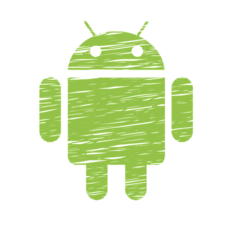 【Android】PDF閲覧におすすめのアプリ6選【PDFリーダー】
【Android】PDF閲覧におすすめのアプリ6選【PDFリーダー】 PDFの文字がコピーできない!PDFのテキストをコピーする方法
PDFの文字がコピーできない!PDFのテキストをコピーする方法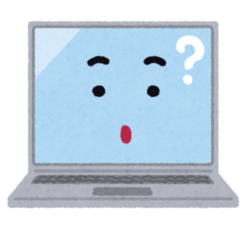 WEBページをPDFファイルとして保存する方法まとめ
WEBページをPDFファイルとして保存する方法まとめ合わせて読みたい!PDFに関する記事一覧
 iPhoneのPDFファイルを直接印刷する方法!手順を解説!
iPhoneのPDFファイルを直接印刷する方法!手順を解説!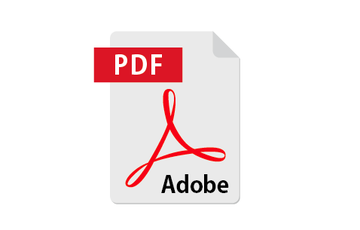 【Mac】SafariでWEBページをPDFで保存する方法
【Mac】SafariでWEBページをPDFで保存する方法 PrintSmash(プリントスマッシュ)の使い方!コンビニでのPDF印刷方法・料金も解説
PrintSmash(プリントスマッシュ)の使い方!コンビニでのPDF印刷方法・料金も解説 ChromeでPDFとしてWebページを保存する方法
ChromeでPDFとしてWebページを保存する方法




























